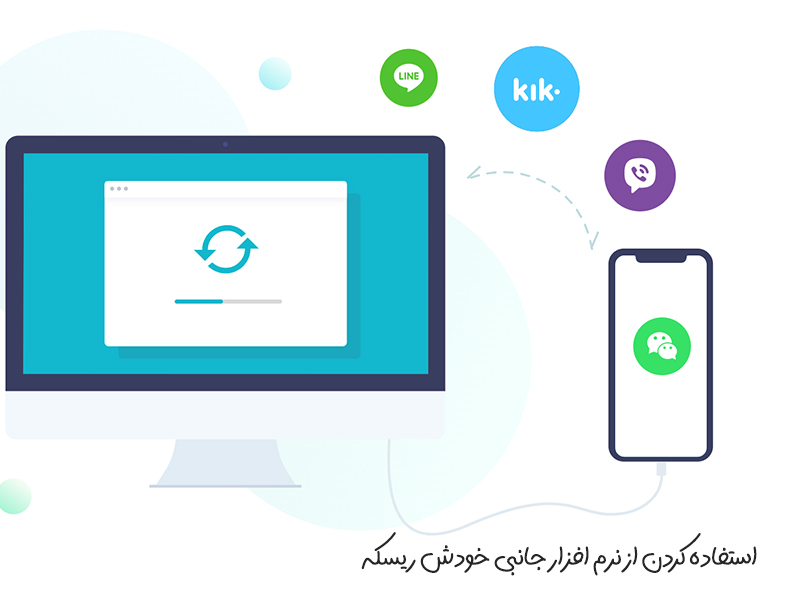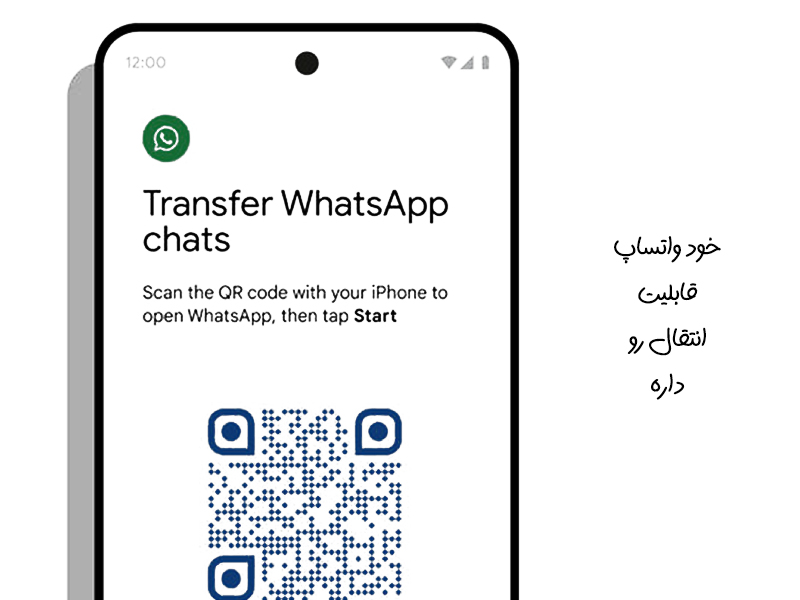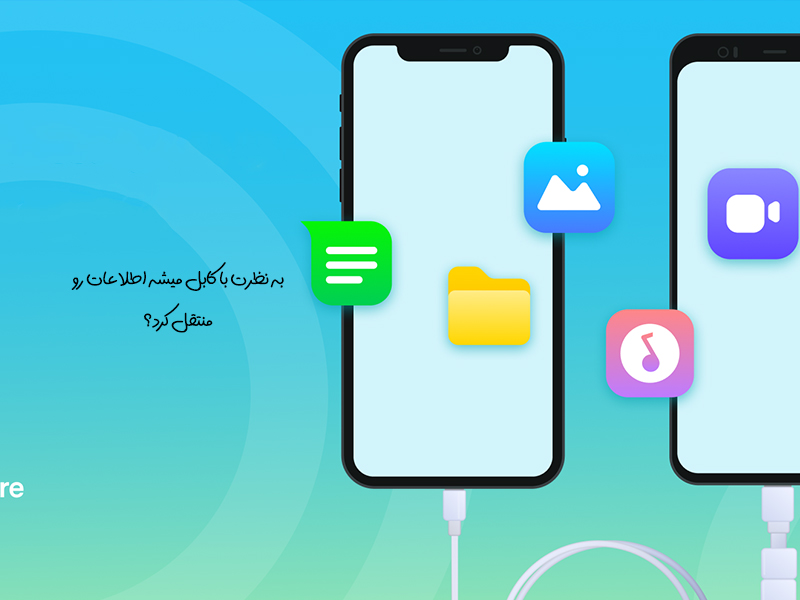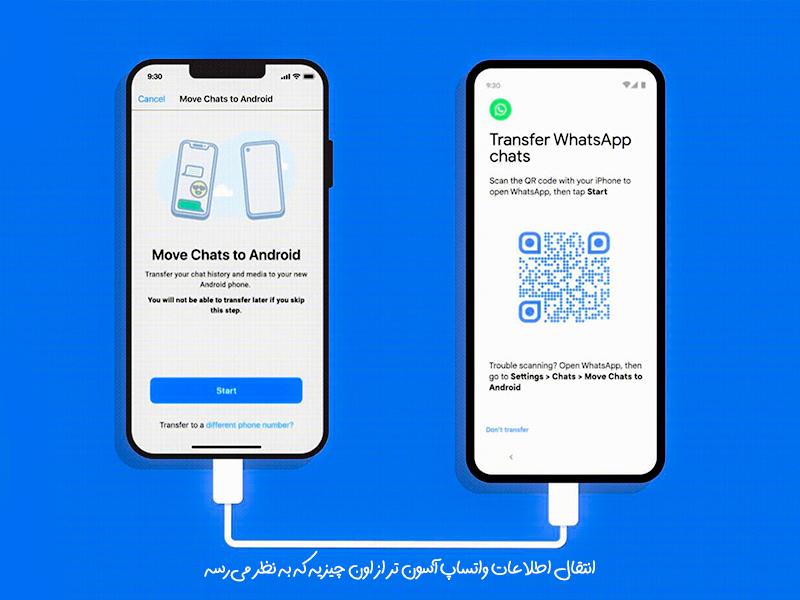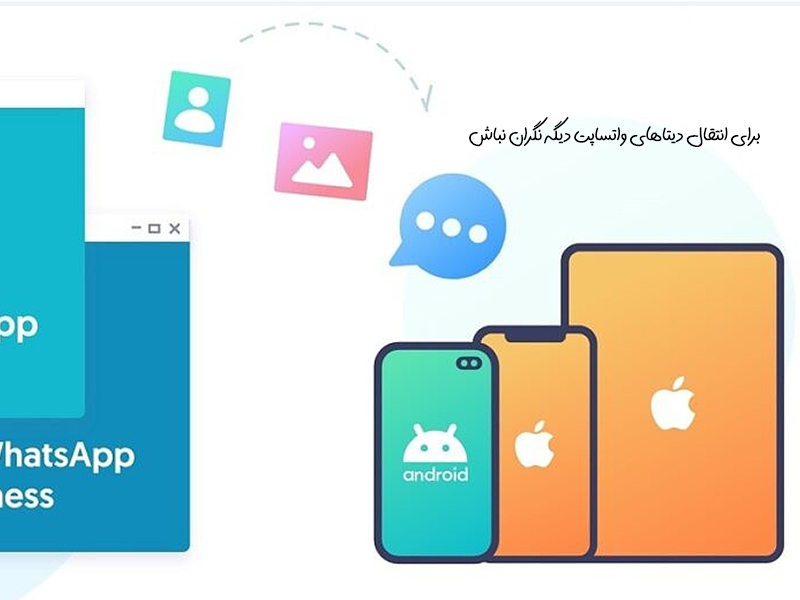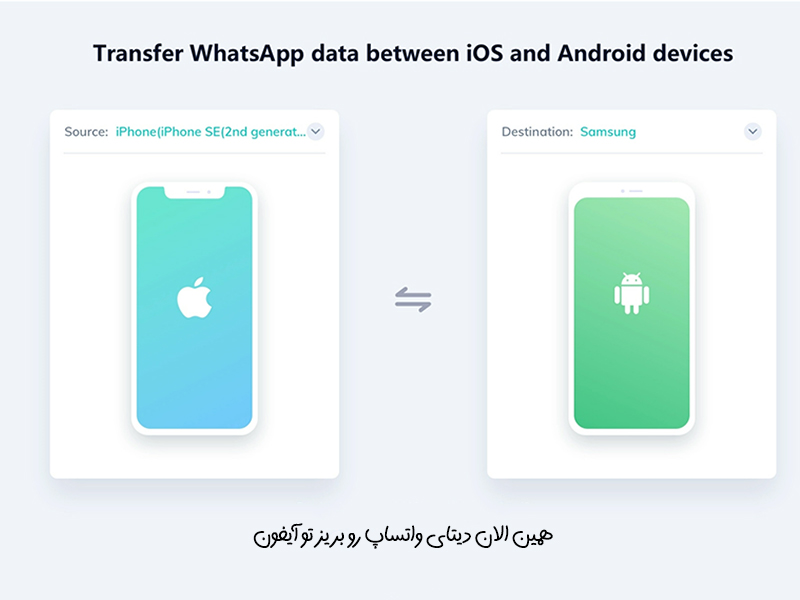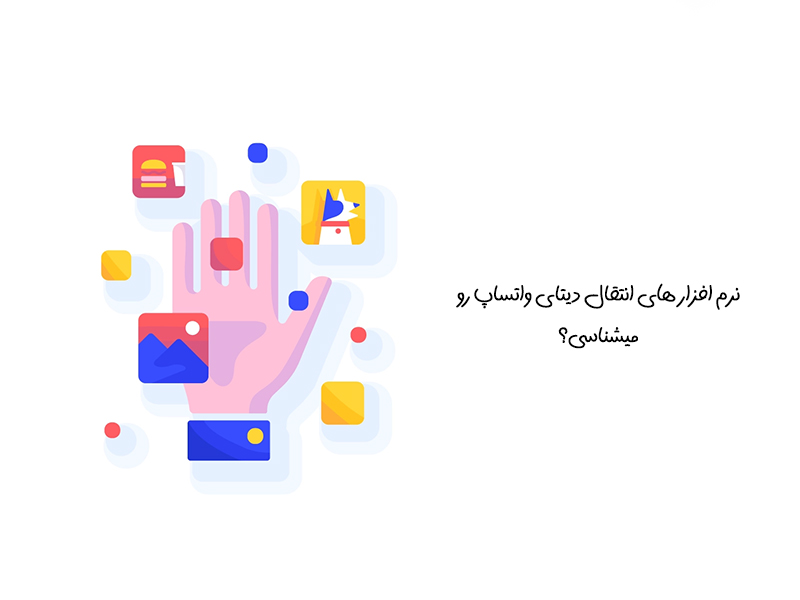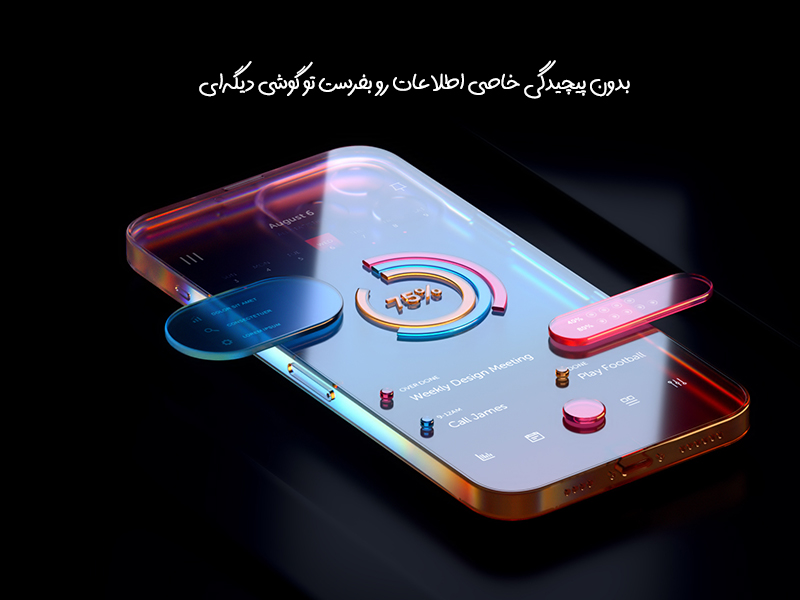راههایی برای انتقال دادههای واتساپ از اندروید به آیفون
اگر میخواهید طعم چت کردن در آیفون را بچشید و قصد دارید از اندروید به آیفون نقل مکان کنید، یکی از چالشهای مهم انتقال اطلاعات واتساپ از اندروید به آیفون است. در این متن از ایساج میخواهیم شما را با روشهای انتقال دادهها از واتساپ اندروید به آیفون آشنا کنیم.
انتقال واتساپ اندروید به ایفون
اگر بر روی سیستم اندروید خود نرمافزارهای زیادی مثل فیسبوک، واتساپ و نرمافزارهای دیگر شبکههای اجتماعی را نصب کردهاید و قرار است که از سیستم اندروید خود را عوض کردهاید و الان مالک دستگاهی هستید که آیفون است یا سیستم iOS دارد و میخواهید انتقال اطلاعات واتساپ از اندروید به آیفون را انجام دهید ممکن است با کمی مشکل مواجه شوید.
جالب توجه است که واتساپ امکان انتقال دادههای خود از سیستمهای iOS به سیستمهای اندرویدی را با کمک شرکتهایی مثل گوگل و سامسونگ ممکن ساخته است. بااینوجود، هنوز واتساپ برای کاربران اندرویدی این امکان را فراهم نکرده تا بتوانند انتقال دادههای واتساپ از اندروید به آیفون را انجام دهند. بااینحال، روشهای غیرمستقیمی برای انتقال دادههای واتساپ از اندروید به آیفون وجود دارد که ما در ادامه در مورد آنها توضیح خواهیم داد.
انتقال اطلاعات از سیستم iOS به اندروید و بالعکس امکانپذیر است اما این ویژگی برای انتقال دادههای واتساپ از اندروید به آیفون به طور مستقیم فراهم نیست.
(در بلاگ ایساج در مورد روشهای کاهش مصرف اینترنت آیفون نیز مطالعه کنید.)
روشهای انتقال اطلاعات واتساپ اندروید به آیفون
آیا میتوان از برنامههای کمکی شخص ثالث برای انتقال دادههای واتس اپ از اندروید به ایفون استفاده کرد؟
در حوزه نرمافزار، برنامههای زیادی وجود دارند که میتوانند به انتقال اطلاعات واتساپ از اندروید به آیفون کمک کنند. اما استفاده از این نوع برنامهها کمی ریسکی است، زیرا هیچکدام از این برنامهها توسط شرکت واتساپ تأیید نشدهاند. بنابراین کاربرانی که از این برنامهها استفاده میکنند ممکن است اطلاعات شخصی دادههای واتساپ خود را در اختیار شخص ثالثی و بدون آگاهی قرار دهند. بنابراین، خیلی استفاده از این نوع برنامهها را برای انتقال دادههای واتساپ از آندروید به آیفون به شما توصیه نمیکنیم.
(از مطلب انتقال بیسیم فایل از ویندوز به اندروید نیز بازدید کنید.)
روشهای انتقال واتساپ از آندروید و آیفون بدون پاک شدن اطلاعات: انتقال پیامها از آندروید به آیفون
برای انتقال پیامها از آندروید به آیفون در واتساپ دو نوع روش وجود دارد. فرض کنید که شما فقط سیستم دستگاه خود را از آندروید به سیستم iOS عوض کردهاید و از همان سیم کارت قبلی استفاده میکنید. شما خیلی راحت میتوانید نرمافزار واتساپ را روی سیستم جدید iOS خود نصب کنید. سپس، شماره خود را در زمان ورود به واتساپ تأیید کرده و به این صورت، میتوانید پیامهای واتساپ را از آندروید به آیفون خود منتقل کنید.
در روش دیگر علاوه بر تغییر سیستم نرمافزاری از آندروید به iOS، شما از شمارهٔ دیگری هم استفاده میکنید. در این روش، باید بر روی گزینه سه نقطهای در بالای سمت راست صفحه کلیک کنید. سپس، باید وارد منوی تنظیمات شوید و بخش اکانت را انتخاب کنید. در آنجا باید بر روی گزینه تغییر شماره کلیک کنید. در این بخش، شما باید اول شماره قبلی خود را تأیید کرده و سپس، شماره جدیدی را که میخواهید با آن کار کنید را وارد کنید. به این صورت انتقال پیامها از آندروید به آیفون با شماره جدید شما صورت خواهد گرفت.
برای انتقال اطلاعات واتساپ از اندروید به آیفون میتوانید به سادگی واتساپ را روی سیستم آیفون نصب کرده و با وارد کردن شماره تلفن خود، واتساپ را راهاندازی کنید.
(از مطلب انتقال آهنگ از کامپیوتر به آیفون نیز بازدید کنید.)
پشتیبانگیری از پیامهای واتساپ برای انتقال اطلاعات واتساپ از اندروید به آیفون
یکی از راههای ذخیره کردن پیامهایتان از واتساپ و انتقال آنها از اندروید به آیفون این است که شما میتوانید نسخه بکاپ گرفته شده چتهای واتساپ خود را داشته باشید. این به این معنا نیست که شما بتوانید پیامها را جابهجا کنید. اما وارد سیستم آیفون خود شدید میتوانید به نسخهای از چتهایتان که از آن بکاپ گرفتهاید مراجعه کنید.
برای مشاهدهٔ نسخهٔ پیامهای واتساپ شما در مرحله نخست باید چتهایی را انتخاب کنید که میخواهید از آنها بکاپ بگیرید. سپس، وارد صفحه آن چت شده و بر روی گزینه سه نقطه در سمت راست بالای صفحه کلیک کنید و از آنجا گزینه بیشتر (More) را انتخاب کنید. سپس، از منوی بیشتر گزینه Export را انتخاب کنید. در منوی اکسپورت شما نوع محتوایی که میخواهید از آن پشتیبانی بگیرید را باید انتخاب بکنید واتساپ در این منو از بکاپ متنها، ویدئو، عکس و پیام صوتی پشتیبانی خواهد کرد.
پس از این مرحله، شما باید محلی که میخواهید پشتیبانی دادههایتان را در آن ذخیره کنید را انتخاب کنید. شما در اینجا میتوانید پس از انتخاب محل ذخیره بکاپ دادههای واتساپ، هر زمان که بخواهید میتوانید از آنها بازدید کنید.
با بکاپ گرفتن از دادههای واتساپ میتوانید در گوشی آیفون خود به فایل بکاپ دسترسی پیدا کنید و اطلاعات را ذخیره کنید.
(مطالعهی مطلب بازیابی اطلاعات گوشی بعد از ریست فکتوری را به شما پیشنهاد میکنیم.)
روشهای انتقال اطلاعات واتساپ از اندروید به آیفون با کابل
علاوه بر روشهای گفته شده برای انتقال دادههای آندروید به آیفون شما میتوانید برای انتقال اطلاعات واتساپ از اندروید به آیفون با کابل هم استفاده کنید. شما برای این کار اول به یک کابل OTG یا کابل لایتنینگ یو اس بی از نوع C و همچنین، نیاز به برنامه Wutsapper دارید که خیلی راحت میتوانید آن را از فروشگاه گوگل پلی دانلود کنید. برنامه Wutsapper برنامهای است که میتواند به انتقال دادههای واتس اپ از آندروید به آیفون با کابل کمک کند.
در مرحله اول شما باید نرمافزار Wutsapper را از گوگل پلی دانلود و اجرا کنید. Wutsapper بررسی میکند که آیا دستگاه تلفن شما به بکاپ نیاز دارد یا خیر اگر واتساپ دستگاه بکاپ شما نداشته باشد برنامه Wutsapper به شما آموزش بکاپ گرفتن از دادههایتان بر روی گوشی را نشان میدهد. بعد از بکاپ گرفتن، کابل OTG یا لایتنینگ را به دو دستگاه آیفون و آندروید متصل کنید.
پس از آن، پیامی برای شما بر روی هر دو دستگاه تلفنتان نشان داده میشود که باید بر روی گزینه Trust کلیک کنید. سپس شما باید شماره تماسی را وارد کنید که به وسیله آن از دادههای واتساپ بکاپ گرفتهاید. به این صورت، شما میتوانید انتقال اطلاعات از آندروید به آیفون با کابل را انجام دهید.
استفاده از نرمافزار Wutsapper نیز روشی برای انتقال اطلاعات از اندروید به آیفون از طریق کابل است که میتوانید این کار را به سادگی انجام دهید.
(از مطلب فضای ذخیره ابری نیز بازدید کنید.)
انتقال اطلاعات واتساپ از اندروید به آیفون با dr fone
یکی از روشهای رایجی که شما میتوانید دادههای واتساپ را انتقال دهید انتقال اطلاعات واتساپ از اندروید به آیفون با کامپیوتر است. برای اینکار شما به یک کابل لایتنینگ یو اس بی نوع c احتیاج دارید که دستگاه اندرویدی تان را به کامپیوتر نصب بکنید. از سوی دیگر، باید نرمافزار dr fone را بر روی کامپیوترتان نصب کنید. پس از نصب dr fone دستگاه اندروید و آیفونتان را به کامپیوتر متصل کنید. نرمافزار dr fone را اجرا کنید و سپس گزینه Restore social app را انتخاب کنید.
در این منو شما باید گزینه واتساپ را انتخاب کرده و بر روی گزینه Transfer whatsapp messages کلیک کنید. در اینجا نرمافزار dr fone به دو دستگاه آیفون و آندروید شما متصل خواهد شد. پیام دیگری برای شما میآید که شما باید در آن دکمه Transfer را انتخاب کنید. در این مرحله انتقال واتساپ از آندروید به آیفون با dr fone انجام میشود و شما میتوانید وضعیت انتقال دادهها را از روی کامپیوترتان مشاهده کنید.
نرمافزار dr fone نیز یکی از نرمافزارهای کاربردی برای انتقال دادههای واتس اپ از اندروید به آیفون است.
(مطلب کسب درآمد از اینترنت را به شما پشنهاد میکنیم.)
انتقال اطلاعات واتساپ از اندروید به آیفون با Anytrans
در اینجا ما یک روش دیگر انتقال اطلاعات از اندروید به آیفون با کامپیوتر را برای شما توضیح میدهیم. در این روش، شما اول باید نرمافزار Anytrans را بر روی کامپیوترتان نصب کنید و سپس، دستگاههای اندروید و آیفونتان را با کابلهای یو اس بی به کامپیوتر متصل کنید.
بعد از اجرای نرمافزار Anytrans شما باید بر روی حالت Social Messages Manager کلیک کنید. سپس در آنجا دستگاه واتساپ را انتخاب کرده و بر روی دکمه Transfer now کلیک کنید. در مرحله بعدی، Anytrans دستگاه منبع و دستگاه هدف که همان اندروید و آیفونتان هستند را بررسی میکند. سپس، بر روی دکمه Next کلیک کرده تا فرآیند انتقال را پیش ببرید.
در اینجا نرمافزار Anytrans به شما آموزشهایی را درمورد بکاپ گرفتن از دادههای واتساپ بر روی دستگاه اندرویدی تان نشان میدهد. این آموزشها را دنبال کنید. در مرحله بعدی نرمافزار Anytrans از شما میخواهد تا نسخهٔ ارتقاء یافتهٔ واتساپ را برروی دستگاه اندرویدی تان نصب کنید. بعد از نصب کردن نسخه ارتقا یافته واتساپ هم به واتساپ دسترسی به فضای ذخیره گوشیتان را بدهید. پس از آن فرایند انتقال واتساپ از آندروید به آیفون با Anytrans آغاز خواهد شد.
با نصب نرمافزار Anytrans روی کامپیوتر خود میتوانید انتقال اطلاعات واتساپ از اندروید به آیفون را انجام دهید.
(از مطلب نصب افزونه در کروم اندروید نیز بازدید کنید.)
انتقال اطلاعات واتساپ از اندروید به آیفون با Shareit
نرمافزار Shareit نرمافزاری بسیار کاربردی است و خیلی از کاربران دستگاههای اندرویدی و آیفونی آن را بر روی دستگاه خود نصب میکنند. کار با این دستگاه آسان است و شما فقط نیاز به اینترنت وایفای یا اینترنت همراه برای انتقال فایلها بین دستگاههای گوشی همراه دارید. متأسفانه راه مستقیمی برای نحوه انتقال اطلاعات واتساپ از آندروید به آیفون با Shareit وجود ندارد.
اما در بخش قبلی گفتیم که شما میتوانید از پیامها و چتهای واتساپ بکاپ بگیرید. شما میتوانید فایل بکاپ را در هر فولدری که در گوشیهای اندرویدی تان ذخیره کردهاید از طریق Shareit به گوشی آیفونتان آن را انتقال دهید. سپس، بعد از نصب واتساپ در آیفونتان میتوانید از فایلهای بکاپ چتها و پیامهای واتساپ تان بازدید کنید.
فایل پشتیبان واتساپ خود را میتوانید از طریق برنامهی Shareit از اندروید به آیفون منتقل کنید.
(در مورد سلب امتیاز سیمکارت در بلاگ ایساج مطالعه کنید.)
انتقال اطلاعات واتساپ از اندروید به آیفون: انتقال مخاطبین از اندروید به آیفون
مسلماً موقعی که شما دستگاه تلفن خود را از سیستم آندرویدی به سیستم آیفون عوض کردهاید انتظار دارید که مخاطبین تماس که با آنها چت میکنید هم به دستگاه آیفونتان منتقل شوند. برای انتقال مخاطبین از اندروید به آیفون روشهای متعددی وجود دارد. یکی از این روشها توسط یکی از نرمافزارهای خود دستگاه iOS ارائه شده است. شرکت اپل نرمافزاری بنام Move to iOS را برای این دستگاههای اندرویدی طراحی کرده است. کاربران دستگاههای آندرویدی هم میتوانند این نرمافزار را از فروشگاه گوگل پلی نصب و از آن برای انتقال مخاطبین از اندروید به آیفون استفاده کنند.
از اکانت گوگل برای انتقال مخاطبین به از آندروید به آیفون x استفاده کنید
روشهای دیگر انتقال مخاطبین از آندروید به آیفون x و دیگر مدلهای آیفون استفاده از کانت گوگل است. این روش از آسانترین روشها برای انتقال مخاطبین از اندروید به آیفون اکس است. برای این کار شما اول باید شمارههای مخاطبین خود را با اکانت گوگل خود در آندرویدتان sync کنید. برای اینکار شما باید به بخش تنظیمات گوشی خود رفته و منوی گوگل اکانت را انتخاب کنید. سپس، بر روی account sync کلیک کرده و بر روی گزینه سه نقطهای کلیک کنید تا اطلاعات را با اکانت گوگلتان هماهنگ کنید.
اکنون که مخاطبین شما با اکانت گوگل هماهنگ شدهاند شما شما باید از دستگاه آیفون خود تنظیمات مربوط به اکانت گوگل را انجام دهید. وارد بخش تنظیمات آیفون خود شوید و سپس بر روی بخش Mail کلیک کنید. در آن جا گزینه Accounts را انتخاب کرده و سپس بر روی Add account کلیک کرده و نام همان اکانتی که اطلاعات خود را با آن هماهنگ کردهاید را اضافه کنید. به این صورت، انتقال مخاطبین از اندروید به آیفون انجام خواهد شد.
با استفاده از اکانت گوگل نیز میتوانید مخاطبین خود را از اندروید به آیفون منتقل کنید. برای اینکار وارد اکانت گوگل خود در آیفون شوید و مخاطبین را انتقال دهید.
انتقال واتساپ به گوشی جدید اندروید
برای انتقال اطلاعات واتساپ از اندروید به اندروید راحتترین روش تهیه نسخه بکاپ از سابقه چتها و اطلاعات واتساپ است. شما میتوانید با فعال کردن گزینه Automatic backup از دادههای خود بصورت روزانه، هفتگی و ماهانه بکاپ بگیرید.
- برنامه واتساپ خود را باز کنید.
- در بالای صفحه سمت راست، روی گزینه سه نقطه ضربه بزنید.
- در صفحه جدید گزینه Setting را انتخاب کنید.
- گزینه Chat و سپس گزینه chat backup را انتخاب کنید.
- گزینه Account و سپس حساب کاربری Google مورد نظر را انتخاب کنید. (اگر قصد دارید از ویدئوها هم بکاپ گرفته شود Include Videos را هم فعال کنید.)
(در مورد بدافزار و حذف ان از گوشی بیشتر بدانید.)
انتقال اطلاعات واتساپ از اندروید به آیفون
همانطور که در این مطلب توضیح دادیم روشهای مختلفی برای انتقال اطلاعات از اندروید به iOS وجود دارد. شما برای انتقال اطلاعات واتساپ از اندروید به آیفون بدون پاک شدن اطلاعات خود امکانات مختلفی را در دست دارید. انتقال اطلاعات از اندروید به آیفون با کامپیوتر و با نرمافزارهای بسیاری امکانپذیر است. شما میتوانید از هر یک از روشهای ذکر شده در این مطلب برای انتقال اطلاعات از اندروید به آیفون استفاده کنید.